- Лучшие практики bash-скриптов: краткое руководство по надежным и производительным скриптам bash
- Обработчики ловушек
- Встроенные функции set — быстрое завершение при ошибке
- ShellCheck для выявления ошибок во время разработки
- Использование своих exit-кодов
- Функции-логгеры
- Архитектура для повторного использования и чистого состояния системы
- Модульный / многоразовый код
- Оставьте после себя чистую систему
- Использование lock-файлов
- Измерить и улучшить
- Руководство по написанию скриптов в Linux Bash
- Введение
- Развертывание среды
- Не копируйте чужой код
- Выбор редактора
- Запуск “Hello, World!”
- Аргументы
- Управляющие конструкции
- if-else
- Переменные
- Switch case
- Циклы
- Цикл for
Лучшие практики bash-скриптов: краткое руководство по надежным и производительным скриптам bash
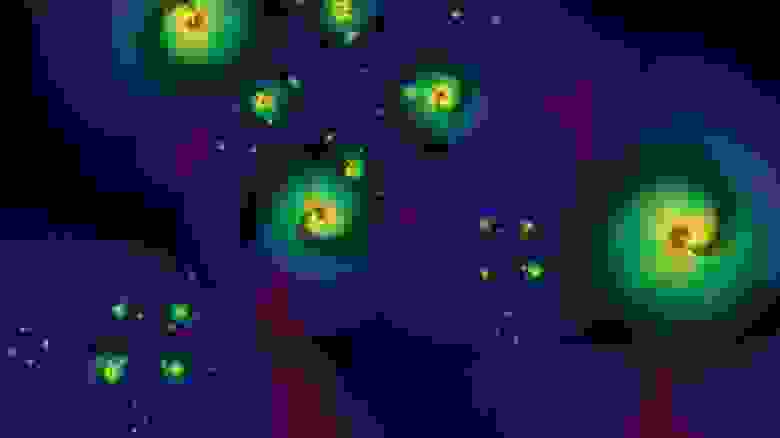
Shell wallpaper by manapi
Отладка сценариев bash — это как поиск иголки в стоге сена, тем более, когда новые дополнения появляются в существующей кодовой базе без своевременного рассмотрения вопросов структуры, логирования и надежности. В таких ситуациях можно оказаться как из-за собственных ошибок, так и при управлении сложными нагромождениями скриптов.
Команда Mail.ru Cloud Solutions перевела статью с рекомендациям, благодаря которым вы сможете лучше писать, отлаживать и поддерживать свои сценарии. Хотите верьте, хотите нет, но ничто не может сравниться с удовлетворением от написания чистого, готового к использованию bash-кода, который работает каждый раз.
В статье автор делится тем, что узнал за последние несколько лет, а также некоторыми распространенными ошибками, которые заставали его врасплох. Это важно, потому что каждый разработчик программного обеспечения в определенный момент своей карьеры работает со сценариями для автоматизации рутинных рабочих задач.
Обработчики ловушек
Большинство скриптов bash, с которыми я сталкивался, никогда не использовали эффективный механизм очистки, когда во время выполнения скрипта происходит что-то неожиданное.
Неожиданности могут возникнуть извне, например получение сигнала от ядра. Обработка таких случаев чрезвычайно важна для того, чтобы сценарии были достаточно надежными для запуска в продакшен-системах. Я часто использую обработчики выхода, чтобы реагировать на такие сценарии:
trap — это встроенная команда оболочки, помогающая вам зарегистрировать функцию очистки, которая вызывается в случае каких-либо сигналов. Однако следует соблюдать особую осторожность с такими обработчиками, как SIGINT , который вызывает прерывание сценария.
Кроме того, в большинстве случаев следует ловить только EXIT , но идея в том, что вы действительно можете настроить поведение скрипта для каждого отдельного сигнала.
Встроенные функции set — быстрое завершение при ошибке
Очень важно реагировать на ошибки, как только они возникают, и быстро прекращать выполнение. Ничего не может быть хуже, чем продолжать выполнение команды вроде такой:
Обратите внимание, что переменная directory_name не определена.
Для обработки таких сценариев важно использовать встроенные функции set , такие как set -o errexit , set -o pipefail или set -o nounset в начале скрипта. Эти функции гарантируют, что ваш скрипт завершит работу, как только он встретит любой ненулевой код завершения, использование неопределенных переменных, неправильные команды, переданные по каналу и так далее:
Примечание: встроенные функции, такие как set -o errexit , выйдут из скрипта, как только появится «необработанный» код возврата (кроме нуля). Поэтому лучше ввести пользовательскую обработку ошибок, например:
Подобное написание скриптов заставляет вас внимательнее относиться к поведению всех команд в скрипте и предусматривать возможность возникновения ошибки прежде, чем она застанет врасплох.
ShellCheck для выявления ошибок во время разработки
Стоит интегрировать что-то вроде ShellCheck в ваши конвейеры разработки и тестирования, чтобы проверять ваш код bash на применение лучших практик.
Я использую его в своих локальных средах разработки, чтобы получать отчеты о синтаксисе, семантике и некоторых ошибках в коде, которые я мог пропустить при разработке. Это инструмент статического анализа для ваших скриптов bash, и я настоятельно рекомендую его применять.
Использование своих exit-кодов
Коды возврата в POSIX — это не просто ноль или единица, а ноль или ненулевое значение. Используйте эти возможности для возврата пользовательских кодов ошибок (между 201-254) для различных случаев ошибок.
Эта информация может затем использоваться другими сценариями, которые обертывают ваш, чтобы точно понять, какой тип ошибки произошел, и реагировать соответствующим образом:
Примечание: пожалуйста, будьте особенно осторожны с именами переменных, которые вы определяете, чтобы не допустить случайного переопределения переменных среды.
Функции-логгеры
Красивое и структурированное ведение логов важно, чтобы легко понять результаты выполнения вашего скрипта. Как и в других языках программирования высокого уровня, я всегда использую в моих скриптах bash собственные функции логирования, такие как __msg_info , __msg_error и так далее.
Это помогает обеспечить стандартизированную структуру ведения логов, внося изменения только в одном месте:
Я обычно стараюсь иметь в своих скриптах какой-то механизм __init , где такие переменные логгера и другие системные переменные инициализируются или устанавливаются в значения по умолчанию. Эти переменные также могут устанавливаться из параметров командной строки во время вызова скрипта.
Например, что-то вроде:
Когда такой скрипт выполняется, в нем гарантировано, что общесистемные настройки установлены в значениях по умолчанию, если они обязательны, или, по крайней мере, инициализированы чем-то соответствующим, если это необходимо.
Я обычно основываю выбор, что инициализировать, а что нет, на компромиссе между пользовательским интерфейсом и деталями конфигураций, в которые пользователь может/должен вникнуть.
Архитектура для повторного использования и чистого состояния системы
Модульный / многоразовый код
Я держу отдельный репозиторий, который можно использовать для инициализации нового проекта/скрипта bash, который хочу разработать. Всё, что можно использовать повторно, может быть сохранено в репозитории и получено в других проектах, которые хотят использовать такие функциональные возможности. Такая организация проектов значительно уменьшает размер других скриптов, а также гарантирует, что кодовая база мала и легко тестируема.
Как и в приведенном выше примере, все функции ведения логов, такие как __msg_info , __msg_error и другие, например отчеты по Slack, содержатся отдельно в common/* и динамически подключаются в других сценариях, вроде daily_database_operation.sh .
Оставьте после себя чистую систему
Если вы загружаете какие-то ресурсы во время выполнения сценария, рекомендуется хранить все такие данные в общем каталоге со случайным именем, например /tmp/AlRhYbD97/* . Вы можете использовать генераторы случайного текста для выбора имени директории:
После завершения работы очистка таких каталогов может быть обеспечена в обработчиках ловушек, обсуждаемых выше. Если об удалении временных директорий не позаботиться, они накапливаются, и на каком-то этапе вызывают неожиданные проблемы на хосте, например заполненный диск.
Использование lock-файлов
Часто нужно обеспечить выполнение только одного экземпляра сценария на хосте в любой момент времени. Это можно сделать с помощью lock-файлов.
Я обычно создаю lock-файлы в /tmp/project_name/*.lock и проверяю их наличие в начале скрипта. Это помогает корректно завершить работу скрипта и избежать неожиданных изменений состояния системы другим сценарием, работающим параллельно. Lock-файлы не нужны, если вам необходимо, чтобы один и тот же скрипт выполнялся параллельно на данном хосте.
Измерить и улучшить
Нам часто приходится работать со сценариями, которые выполняются в течение длительного периода времени, например ежедневными операциями с базами данных. Такие операции обычно включают в себя последовательность шагов: загрузка данных, проверка на наличие аномалий, импорт данных, отправка отчетов о состоянии и так далее.
В таких случаях я всегда стараюсь разбивать сценарий на отдельные маленькие скрипты и сообщать об их состоянии и времени выполнения с помощью:
Позже я могу посмотреть время выполнения с помощью:
Это помогает мне определить проблемные/медленные области в скриптах, которые нуждаются в оптимизации.
Источник
Руководство по написанию скриптов в Linux Bash
Введение
Набор встроенных команд bash (и его аналогов sh, zsh, etc) совместим с любым POSIX-совместимым приложением в Linux, что позволяет встроить в ваш bash-скрипт любое совместимое приложение. Это дает очень большой набор возможностей в сфере автоматизации рутинных задач администрирования систем Linux, деплоя и сборки приложений, различных пакетных обработок, в том числе аудио и видео.
Командная строка — самый мощный пользовательский интерфейс из существующих на данный момент. Базовый уровень знаний получить достаточно просто. Рекомендуется изучить руководство bash. Это можно сделать, выполнив команду man bash.
Суть bash-скриптов — записать все ваши действия в один файл и выполнять их по необходимости.
В этой статье расскажем про написание bash-скриптов с нуля и получим представление, какую пользу можно из них извлечь. Рекомендуем держать под рукой bash-справочник, если вы планируете заняться этим всерьез.
Развертывание среды
Для выполнения скриптов, которые мы будем учиться писать, нужна среда. Если вы используете на своем компьютере систему Linux, вы можете делать все локально. Если Windows, — можете установить WSL/WSL2. Кроме того, вы можете создать виртуальный сервер и подключиться к нему по SSH. Так вы не навредите своему компьютеру если что-то пойдет не так.
Мы выбрали вариант создать виртуальную машину. Залогинимся в личном кабинете https://my.selectel.ru/, нажав на вкладку «Облачная платформа». Там вы сможете создать виртуальный сервер.
Необходимо выбрать зону размещения сервера исходя из его близости к пользователям. Чем дальше сервер, тем выше пинг.
Нажмем «Создать сервер».
В разделе «Источник» убеждаемся, что выбран образ Ubuntu 20.04.
Конфигурацию можно настроить по своим потребностям.
В разделе «Сеть» стоит выбрать «Подсеть — Плавающий IP-адрес».
В разделе «Доступ» загрузите SSH-ключ и не забудьте сохранить root-пароль. Подробнее об этом рассказано в этой статье
Теперь можно создать сервер кнопкой «Создать» в самом низу.
Будет отображена страница статуса сервера, надо дождаться индикации ACTIVE вверху справа.
Теперь на вкладке «Порты» можно посмотреть IP-адрес, присвоенный серверу.
Не копируйте чужой код
Копирование чужого кода на свой компьютер/сервер опасно. Ранее существовал «патч Бармина», представляющий из себя команду rm -rf /*. Ее очень любили давать новичкам Linux на некоторых конференциях в качестве универсального средства от всех проблем. Суть команды — рекурсивное удаление всех каталогов внутри корневого каталога, т. е. всех системных и пользовательских файлов. Сейчас эта команда не сработает во всех актуальных версиях Linux, но раньше она служила злой шуткой и наказанием тем, кто копировал чужие скрипты на свои серверы и выполнял их. Способов навредить серверу/компьютеру все еще достаточно, но они не столь очевидны.
Выбор редактора
Вам потребуется удобный текстовый редактор. Если вы подключаетесь по SSH, то лучшим выбором будут 3 варианта:
- * vim (если умеете из него выходить)
- * nano (прост, удобен и надежен)
- * mcedit (входит в пакет mc, классический двухпанельный консольный файловый менеджер)
Если вы делаете все локально, выбор полностью на вас. Обычный выбор под Linux — gedit. В этой инструкции мы пользовались nano через SSH на удаленном сервере.
Запуск “Hello, World!”
Первая программа, которую обычно пишут программисты это «Hello, World!» — простой вывод этой строки. Мы тоже с этого начнем. За вывод строки в консоль отвечает команда echo. Прямо в консоли вы можете напечатать echo «Hello, World!» и получить соответствующий вывод:
Сделаем это программой. Команда touch helloworld.sh создаст файл helloworld.sh. Команда nano helloworld.sh откроет этот файл для редактирования. Заполним файл нашей программой:
Для выхода с сохранением из nano надо нажать CTRL + O для сохранения (после чего нажать enter для перезаписи текущего открытого файла), а потом CTRL + X для выхода. Можно выходить без сохранения, при этом он спросит, точно ли вы хотите выйти без сохранения. Если да, надо нажать N для выхода без сохранения. Если вы нажмете Y, он спросит куда сохранить измененный файл, можно нажать enter для перезаписи редактируемого файла.
Разберем, что мы написали.
Первой строкой идет #!/bin/bash — фактически это указание на местоположение интерпретатора. Чтобы при запуске скрипта не требовалось указывать отдельно интерпретатор. Убедиться, что ваш bash интерпретатор лежит по этому пути можно через команду which bash:
Второй строкой идет непосредственно вся наша программа. Как она работает, мы разобрали выше, перейдем к выполнению.
Запустить ваш скрипт/команду можно двумя способами.
Способ №1: bash helloworld.sh. Вы вызываете интерпретатор и в аргументе передаете ему имя файла для исполнения.
Способ №2: Сначала надо разрешить системе исполнять скрипт: chmod +x helloworld.sh. Эта команда сделает файл исполняемым. Теперь вы можете запустить его как любой бинарный файл в linux: ./helloworld.sh.
Первая программа готова, она просто выводит строку в консоль.
Аргументы
Это параметры, которые вы можете передать программе при ее вызове. Например, программа ping принимает в качестве обязательного аргумента IP-адрес или DNS-имя, которое требуется пропинговать: ping selectel.ru. Это простой и удобный способ общения пользователя с программой.
Давайте научим нашу программу принимать аргументы и работать с ними. Доступ к аргументам осуществляется через служебную команду $X где X это число. $0 — всегда имя исполняемого скрипта. $1 — первый аргумент, $2 — второй и так далее. Конечно, если вы планируете передавать пару десятков аргументов вашему приложению, это может быть несколько утомительно, так что вам понадобится что-то вроде этого цикла, чтобы перебрать все поступившие аргументы:
Подробнее про циклы будет рассказано в следующих разделах.
Пример, создадим новый файл: touch hellousername.sh. Выдаем права на исполнение chmod +x hellousername.sh.
Открываем nano hellousername.sh
Код примера следующий:
Сохраняем, закрываем. Смотрим, что получилось.
Программа получилась маленькая, но она учит пользоваться (на самом базовом уровне) аргументами, которые мы в нее можем передать. В данном случае аргумент передается один, Vasya, мы сразу его используем, не делая никаких проверок.
При таком сценарии в нашей программе баг: она ни с кем не поздоровается. Чтобы исправить ситуацию, есть 2 способа: проверить число аргументов или проверить содержимое аргумента.
Способ №1
Более подробно конструкцию if then [else] fi мы рассмотрим далее, пока не будем на ней останавливаться. Важно понимать, что тут проверяется. $# Это число аргументов без учета имени скрипта, который всегда $0.
Способ №2
Здесь тоже используется конструкция if then [else] fi. Ключ -z в if используется для проверки переменной на пустую строку. Есть противоположный ключ -n, он проверяет что строка не пустая. Конечно, этот способ некорректно использовать для проверки входящих аргументов, но в теле самой программы он будет полезен. Например, чтобы проверить что выполненное в самой программе приложение что-то вернуло.
Управляющие конструкции
if-else
Написание программ на любом из языков длиннее нескольких строчек сложно представить без ветвления. В разных языках бывают разные варианты ветвления, но в большинстве случаев используется синтаксис if else. В bash это также присутствует.
Возьмем один из примеров выше.
Происходит проверка системной переменной $# на то, что она меньше, чем (lower than, -lt) 1. Если это выражение истинно, мы переходим в блок команд, открывающийся ключевым словом then. Весь блок, начинающийся с if, должен завершаться ключевым словом fi. Более сложная структура ветвления может выглядеть примерно так:
Выражение «$1» = «Vasya» проверяет строки на идентичность. Блок после else выполняется только если выше не найден более подходящий блок.
В предыдущей главе вы могли заметить, что я использовал exit 1 для завершения работы программы в случае неуспешной проверки аргумента. Это означает, что программа завершилась с ошибкой. В bash есть операторы && и ||, которые используются для создания цепочек команд. Каждая цепочка зависит от результата выполнения предыдущей программы.
Пример 1: command1 && command2. В этом случае command2 выполнится, только если command1 завершится с кодом 0 (exit 0, по умолчанию).
Пример 2: command1 || command2. В этом случае command2 выполнится, только если command1 завершится с кодом отличным от 0.
Пример 3: command1 && command2 || command3. Если command1 завершится с кодом 0, то будет выполнен command2, иначе command3.
Переменные
Как гласит один из основных принципов программирования — Do Not Repeat Yourself (DRY). Вот и мы не будем повторять себя и перепишем предыдущий пример с использованием переменных, чтобы не вызывать echo каждый раз.
Переменные в bash создаются присваиванием: x=»foo bar» или z=$1. Переменной x мы присвоили строку @foo bar«, а переменной z мы присвоили значение первого аргумента. Использовать именованные переменные гораздо удобнее, чем использовать $1, особенно когда надо использовать его значение во многих местах.
К тому же, аргументы могут идти в разном порядке. Осмысленные названия переменных очень важны, при разрастании программы это снизит неизбежную путаницу. Избегайте имен переменных (и функций) вроде «a», «b», «zzzz», etc.
Чтобы не вызывать echo в каждом варианте с разными строками, разобьем строку на части. Первая часть будет приветствием. Вторая — именем. Третья — завершающим знаком препинания. Его можно не выносить в переменную.
В этом примере мы создаем переменные greetString и nameString, которым присваиваем значения по умолчанию. В конце программа выводит значения этих двух переменных с помощью echo и форматированной строки (в двойных кавычках переменные раскрываются). Между этими действиями программа определяет, надо ли присваивать переменным другие значения.
Switch case
Использование if-else конструкции в нашем примере не является оптимальным вариантом. Мы всего лишь сверяем значение переменной с определенным набором значений. В такой ситуации лучшим выбором будет switch-case-конструкция.
Перепишем нашу программу приветствий с использованием switch-case:
Циклы
Как и любой полноценный язык программирования, bash поддерживает циклы. Цикл for и цикл while. Циклы нужны, чтобы выполнять какой-то код заданное число раз. Например, при парсинге CSV перебирать построчно и каждую строку рассматривать отдельно.
Цикл for
Вот пример структуры цикла for:
Простой реальный пример:
Программа просто перебирает все имена, разделенные пробелом, и выводит их с помощью echo.
Попробуем немного усложнить пример:
Создадим файл с именами touch names и запишем в него список имен для приветствия:
Обратите внимание на ^C. Это символ прерывания выполнения программы. В нашем случае мы вызвали программу без аргумента, и она вошла в вечный цикл. Можно сказать, зависла. Пришлось завершить ее принудительно. Не забывайте делать проверки входных данных в реальных программах. Как это делать, можете посмотреть в главах if-else и switch case, например.
В нашей программе есть небольшой баг. Модифицируем файл имен:
Запустим программу, получим вывод:
Как говорится, «Кто все эти люди?». Так получается, потому что у нас не задана переменная окружения IFS (Internal Field Separator), указывающая на разделители полей. Наш цикл использует пробелы и переносы строки как разделители. В начале скрипта (после #!/bin/bash) укажите использовать перенос строки как разделитель полей: IFS=$’\n’.
В итоге мы получим возможность работать со строками целиком. Это пригодится для парсинга CSV.
Обычно цикл for используется со счетчиком. В C-like стиле. Что-то вроде for (i=0;i
Источник



